Getting Started HP Laptop - Windows 7
Table Of Contents
- Dobro došli
- Upoznajte svoj računar
- Umrežavanje
- Tastatura i pokazivački uređaji
- Održavanje
- Izrada rezervnih kopija i oporavak
- Podrška
- Specifikacije
- Indeks
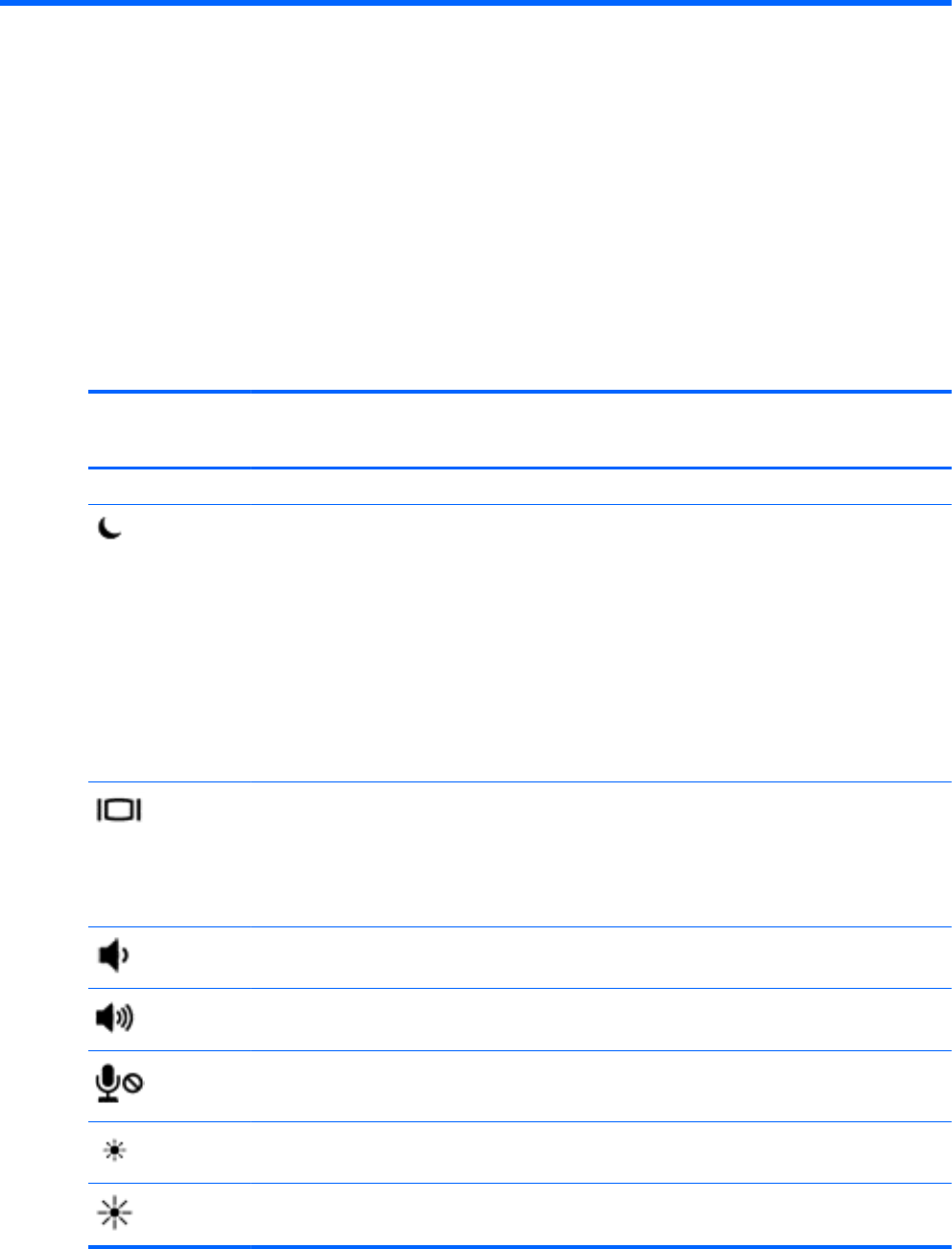
4 Tastatura i pokazivački uređaji
Korišćenje tastature
Identifikovanje interventnih tastera
Interventni taster predstavlja kombinaciju tastera fn (1) i tastera esc (2) ili nekog od funkcijskih tastera
(3).
Da biste koristili interventni taster:
▲
Nakratko pritisnite taster fn, a zatim i drugi taster iz kombinacije interventnog tastera.
Kombinacija
interventnog
tastera
Opis
fn+esc Prikazuje informacije o sistemu.
fn+f3 Pokreće stanje spavanja koje čuva vaše informacije u sistemskoj memoriji. Ekran i druge
komponente sistema se isključuju i štedi se energija.
Da biste izašli iz režima spavanja, nakratko pritisnite taster za napajanje.
OPREZ: Da biste smanjili rizik od gubitka informacija, sačuvajte svoj rad pre nego što pokrenete
stanje spavanja.
NAPOMENA: Ako napunjenost baterije padne na kritičan nivo dok je računar u stanju spavanja,
računar pokreće stanje hibernacije, a podaci koji su bili u sistemskoj memoriji čuvaju se na čvrstom
disku.
Funkcija interventnog tastera fn+f3 može se promeniti. Na primer, interventni taster fn+f3 možete
podesiti tako da umesto spavanja pokreće režim hibernacije. U svim prozorima operativnog sistema
Windows reference za dugme za stanje spavanja odnose se na interventni taster fn+f3.
fn+f4 Prebacuje ekransku sliku između uređaja za prikaz koji su povezani sa sistemom. Na primer, ako je
monitor povezan sa računarom, pritiskom kombinacije tastera fn+f4 ekranski prikaz prebacuje se sa
ekrana računara na ekran monitora ili na istovremeni prikaz na računaru i na monitoru.
Većina spoljnih monitora prima video informacije od računara pomoću spoljnog VGA video
standarda. Interventni taster fn+f4 takođe može da prebacuje sliku između drugih uređaja koji
primaju video informacije sa računara.
fn+ f6 Smanjuje jačinu zvuka zvučnika.
fn+f7 Povećava jačinu zvuka zvučnika.
fn+f8 Isključuje ili vraća ulaz za mikrofon u prethodno stanje.
fn+f9 Smanjuje nivo osvetljenosti ekrana.
fn+f10 Povećava nivo osvetljenosti ekrana.
Korišćenje tastature 19










